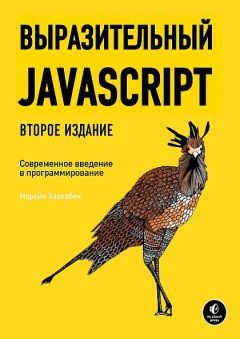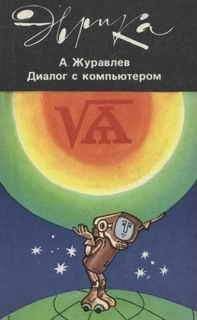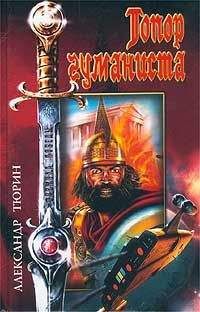Стефан Кох - Введение в JavaScript для Мага
<body onLoad="setInterval('move(), 20)">
<ilayer name=parentLayer left=100 top=0>
<layer name=layer1 z-index=10 left=0 top=-10>
Это первый слой
</layer>
<layer name=layer2 z-index=20 left=200 top=-10>
Это второй слой
</layer>
<br><br>
Это главный (родительский) слой
</ilayer>
<form>
<input type="button" value="Move/Stop parentLayer" onClick="startStop(0);">
<input type="button" value="Move/Stop layer1" onClick="startStop(1);">
<input type="button" value="Move/Stop layer2" onClick="startStop(2);">
</form>
</body>
</html>
Можно видеть, что внутри parentLayer мы определили два слоя. Это как раз и есть вложенные слои. Как получить к этим слоям доступ в языке JavaScript? Как это делается, можно посмотреть в функции move():
document.layers["parentLayer"].left= 100 + pos0;
…
document.layers["parentLayer"].layers["layer1"].top= 10 + pos1;
…
document.layers["parentLayer"].layers["layer2"].top= 10 + pos2;
Чтобы получить доступ к вложенным слоям, Вам недостаточно будет просто написать document.layers["layer1"] или document.layers["layer2"], поскольку слои layer1 и layer2 лежат внутри parentLayer.
Посмотрим теперь, как можно задать выделяемую область. В следующем примере используется механизм вырезания и перемещение изображения. Чего этим мы хотим достичь — чтобы вырезаемая часть была зафиксирована, т. е. чтобы при перемещении всего изображения не происходила смена видимого на экране фрагмента.
Исходный код скрипта:
<html>
<head>
<script language="JavaScript">
<!- hide
var pos= 0; // начальное положение
var direction= false;
function moveNclip() {
if (pos<-180) direction= true;
if (pos>40) direction= false;
if (direction) pos+= 2
else pos-= 2;document.layers["clippingLayer"].layers["imgLayer"].top= 100 + pos;
}
// — >
</script>
</head>
<body onLoad="setInterval('moveNclip(), 20);">
<ilayer name="clippingLayer" z-index=0 clip="20,100,200,160" top=0 left=0>
<ilayer name="imgLayer" top=0 left=0>
<img name=davinci src="davinci.jpg" width=209 height=264>
</ilayer>
</ilayer>
</body>
</html>
И снова, можно видеть пример обращения к вложенному слою:
document.layers["clippingLayer"].layers["imgLayer"].top= 100 + pos;
С остальными элементами этого скрипта Вы уже должны быть знакомы.
Различные эффекты с вложенными слоями
Интересные эффекты могут быть созданы с помощью (частично) прозрачных слоев. Сочетание специально подобранных изображений с прозрачными областями может создавать совершенно потрясающий результат. Не все форматы изображений поддерживают работу с прозрачными частями. В настоящее время лучший из отвечающих этому условию форматов — gif89a. Большинство новых графических программ поддерживает этот формат. Помимо этого, в Internet доступны некоторые свободно распространяемые инструменты для работы с графикой.
Новый формат изображений PNG также поддерживает эффект прозрачных частей изображения. Я полагаю, что в ближайшем будущем мы увидим множество страниц, использующих этот формат (точнее, как только большинство браузеров смогут его поддерживать). По сравнению с gif этот формат имеет множество преимуществ.
Давайте рассмотрим такого эффекта:
В данном примере используются два изображения (сплошные серые зоны здесь на самом деле являются прозрачными):
Сам скрипт несильно отличается от других примеров — так что я не буду здесь его распечатывать (впрочем, Вы конечно можете увидеть его, выбрав в меню Вашего браузера пункт 'View document source').
В Сети можно найти множество замечательных страниц, основанных на сочетании слоев с прозрачными частями. Некоторые из таких примеров Вы можете найти на моей странице с примерами JavaScript (она является частью home page моей книги о JavaScript и находится по адресу http://www.dpunkt.de/javascript /) — сама страница доступна как в английском, так и в немецком варианте.
Я надеюсь, что с помощью этого описания Вы получили представление об основных приемах использования слоев. Поэтому в будущем я надеюсь увидеть действительно прекрасные эффекты, созданные на основе JavaScript…
Part 11: Модель событий в JavaScript 1.2
Новые события
Наступило время, рассмотреть одну из новых особенностей Netscape Navigator 4.x — модель событий JavaScript 1.2. Приведенные здесь примеры будут работать только в Netscape Navigator 4.x (хотя большинство из них работают также и в предварительных версиях этого браузера).
В JavaScript 1.2 поддерживается обработка следующих событий (если Вы хотите узнать побольше об этих событиях, обратитесь к документации JS 1.2 от фирмы Netscape):
Изучая таблицу, можете увидеть, что была реализована обработка некоторых новых событий. На этом уроке мы и рассмотрим некоторые из них.
Сперва давайте рассмотрим событие Resize. С помощью этого события Вы можете определить, был бы размер окна изменен читателем. Следующий скрипт демонстрирует, как это делается:
<html>
<head>
<script language="JavaScript">window.onresize= message;
function message() {
alert("Размер окна изменен!");
}
</script>
</head>
<body>
Пожалуйста, измените размер этого окна.
</body>
</html>
В строке window.onresize= message мы задаем процедуру обработки такого события. Точнее, функция message() будет вызываться всякий раз, как только пользователь изменит размер окна. Возможно, Вы не знакомы с таким способом назначения программ, обрабатывающих события. Однако JavaScript 1.2 ничего нового здесь не привносит. Например, если у Вас есть объект button, то Вы можете определить процедуру обработки события следующим образом:
<form name="myForm">
<input type="button" name="myButton" onClick="alert('Click event occured!)">
</form>
Однако Вы можете написать это и по-другому:
<form name="myForm">
<input type="button" name="myButton">
</form>
…
<script language="JavaScript>
document.myForm.myButton.onclick= message;
function message() {
alert('Click event occured!);
}
</script>
Можно подумать, что вторая альтернатива немного сложнее. Однако почему тогда именно ее мы используем в первом скрипте? Причина состоит в том, что объект window нельзя определить через какой-либо определенный тэг — поэтому нам и приходится использовать второй вариант.
Два важных замечания: Во-первых, Вам не следует писать window.onResize — я имею в виду, что Вы должны писать все прописными буквами. Во-вторых, Вы не должны ставить после message никаких скобок. Если Вы напишете window.onresize= message(), то браузер интерпретирует message() как вызов функции. Однако в нашем случае мы не хотим напрямую вызывать эту функцию — мы лишь хотим определить обработчик события.
Объект Event
В язык JavaScript 1.2 добавлен новый объект Event. Он содержит свойства, описывающие некое событие. Каждый раз, когда происходит какое-либо событие, объект Event передается соответствующей программе обработки.
В следующем примере на экран выводится некое изображение. Вы можете щелкнуть где-нибудь над ним клавишей мыши. В результате появится окошко сообщений, где будут показаны координаты той точки, где в этот момент находилась мышь:
Код скрипта:
<layer>
<a href="#" onClick="alert('x: + event.x + y: + event.y); return false;">
<img src="davinci.jpg" width=209 height=264 border=0></a>
</layer>
Как видите, в тэг <a> мы поместили программу обработки событий onClick, как это мы уже делали в предшествующих версиях JavaScript. Новое здесь заключается в том, что для создания окошка с сообщением мы используем event.x и event.y. А это как раз и есть объект Event, который здесь нам нужен, чтобы узнать координаты мыши.
К тому же я поместил все команды в тэг <layer>. Благодаря этому мы получаем в сообщении координаты относительно данного слоя, т. е. в нашем случае относительно самого изображения. В противном же случае мы получили бы координаты относительно окна браузера.
(инструкция return false; используется здесь для того, чтобы браузер обрабатывал далее данную ссылку)
Объект Event получил следующие свойства (их мы рассмотрим в следующих примерах):
Свойство — Описание
data — Массив адресов URL оставленных объектов, когда происходит событие DragDrop.
layerX — Горизонтальное положение курсора (в пикселах) относительно слоя. В комбинации с событием Resize это свойство представляет ширину окна браузера.
layerY — Вертикальное положение курсора (в пикселах) относительно слоя. В комбинации с событием Resize это свойство представляет высоту окна браузера.
modifiers — Строка, задающая ключи модификатора — ALT_MASK, CONTROL_MASK, META_MASK или SHIFT_MASK